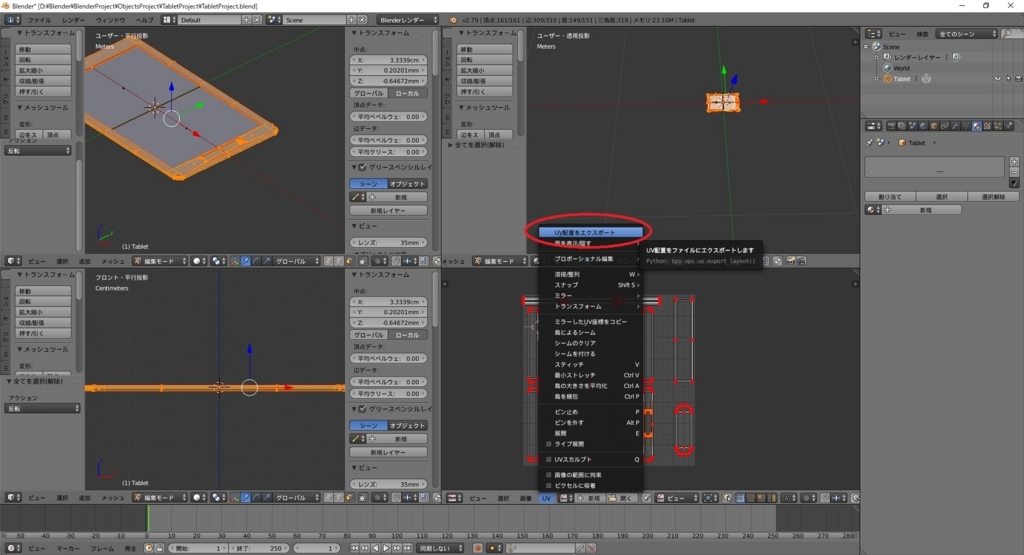本日は HoloLens の技術調査枠です。
前回記事の続きになります。
bluebirdofoz.hatenablog.com
空間オーディオの使用
概要
3Dサウンドをシミュレートすることにより、複合現実体験の聴覚コンポーネントを提供します。
空間的なサウンドは、複合現実感アプリケーションにおけるイマージョン、アクセシビリティ、UXデザインの強力なツールです。
品質基準
・サウンドが論理的に空間化されており、UXはサウンドを使用してオブジェクトの発見やユーザーのフィードバックを支援すること
・サウンドが自然にオブジェクトに関連し、シナリオ全体で正規化されていること
測定方法
・関連するサウンドは対象のホログラムから放射されていることを確認する。
・ユーザーのホログラフィックフレーム外へのフィードバックや意識を助けるために、UX全体でサウンドを使用する必要がある。
推奨事項
・オブジェクト検出とユーザーインターフェイスを支援するために、空間オーディオを使用する
・合成音や不自然な音よりも、実在の音が適している
ホログラフィックフレーム(FOV)境界
概要
FOV境界の影響を緩和するには、コンテンツの規模とコンテキスト、空間オーディオの使用、ガイダンスシステム、およびユーザーの立ち位置を考慮した設計が必要です。
これらが正しい場合、ユーザーはFOVの境界に邪魔されることなく快適なアプリ体験を感じることができます。
品質基準
・ユーザーがアプリのコンテンツを見失わないこと
・境界外のオブジェクトに、表示ガイダンスが提供されること
測定方法
・ホログラムが、境界で切り取られて失われていないことを確認する
・ホログラムを見るために、定期的かつ反復的な上下運動が必要とならないことを確認する
推奨事項
・FOVに合った小さなオブジェクトで体験を開始して、視覚的手がかりでより大きなオブジェクトに誘導する
・空間オーディオとアテンションディレクタを使用して、ユーザーがFOVの外にあるコンテンツを見つけられるようにする
・可能な限り、FOVを垂直にクリップするホログラムは避ける
ユーザーの立ち位置への反応
概要
ホログラムは、「実際の」オブジェクトとほぼ同じ方法でユーザーの立ち位置に反応する必要があります。
ユーザーの位置に正しく適応するアプリケーションを設計することで、より信頼できる体験ができ、使いやすくなります。
品質基準
・コンテンツおよびUIは、ユーザの立ち位置に適応して、予想される移動の範囲内でコンテンツと自然に対話できるようにすること
測定方法
・すべての測量動作が、シナリオの合理的な範囲内で行われることを確認する
・UI要素の場合、ユーザーの移動に関係なく、関連するコントロールを使用できることを確認する
推奨事項
・ユーザが移動する場合には、テキストおよびメニューシステムに billboarding を使用する
・ユーザーの前方に何があるのか見せながら、表示する必要のあるコンテンツには、tag-along を使用する
・Billboarding and tag-along
https://developer.microsoft.com/en-us/windows/mixed-reality/billboarding_and_tag-along
入力インタラクションの明瞭性
概要
入力の相互作用の明確さは、アプリケーションのユーザビリティにとって重要です。
これは入力の一貫性、近づきやすさ、相互作用の方法の発見可能性を含みます。
品質基準
・入力インタラクションの方法は、Windows Mixed Realityのガイダンスと一致していること
・すべてのカスタム入力は、標準入力と重複してはいないこと
・Interaction fundamentals
https://developer.microsoft.com/en-us/windows/mixed-reality/interaction_fundamentals
測定方法
・アプリが標準の入力方法を使用していることを確認する
・カスタム入力がある場合は以下の方法で案内する
- ファーストラン体験
- 入門画面
- ツールチップ
- ハンドコーチ
- ヘルプセクション
- ボイスオーバー
インタラクティブオブジェクト
概要
ボタンは、2D抽象世界でイベントを引き起こすために長い間使われてきたメタファーです。
3次元複合現実世界では、この抽象化の世界に限定される必要はありません。
相互作用可能なオブジェクトは、テーブル上のコーヒーカップから空中に浮かんだ風船のようなものとして表現できます。
形式にかかわらず、相互作用可能なオブジェクトは、視覚的および音声的手がかりを介してユーザによってはっきりと認識可能であるべきです。
品質基準
・形式にかかわらず、対話可能オブジェクトは、アイドル状態、ターゲット状態、および選択状態の3つの状態にわたってビジュアルおよびオーディオキューを介して認識可能であること
測定方法
・インタラクティブオブジェクトは「相互作用可能なもの」として認識可能であることを確認する
推奨事項
・操作には、視覚的フィードバックと音声フィードバックを使用する
・グループ化されたインタラクティブオブジェクト(メニューバーやリストなど)は、適切なターゲティングのための空間が必要となる
・ボイスコマンドをサポートするボタンとメニューは、コマンドキーワードのテキストラベルを提供する